控制面板一直是我们用来更改系统设置的主要程序,但是在Win10系统中,这个页面被弱化隐藏,只需到设置中就可以更改系统。对于老用户而言,控制面板才是其熟悉的所在,那么要如何找到控制面板呢?下面小编就教大家Win10专业版如何打开控制面板的四种方法。
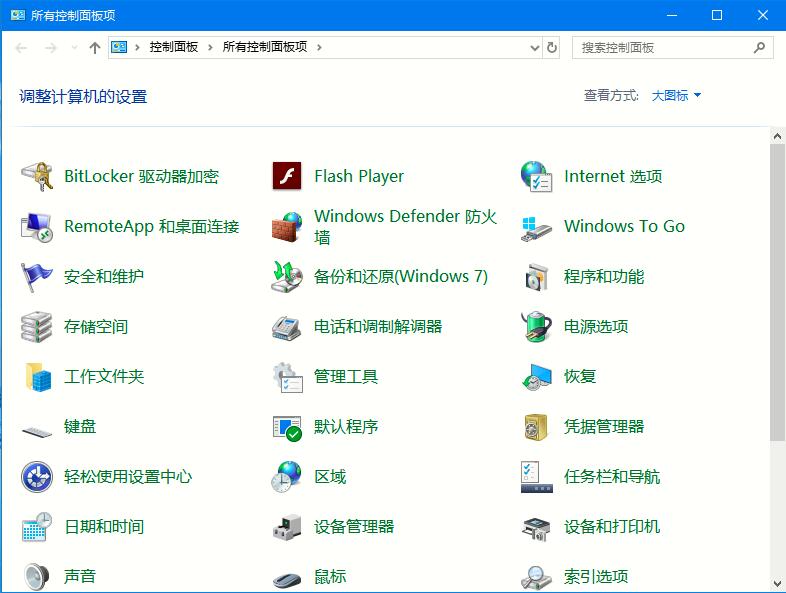
Win10专业版如何打开控制面板:
方法一:
1.右键单击此计算机,然后在出现的列表中选择“属性”。
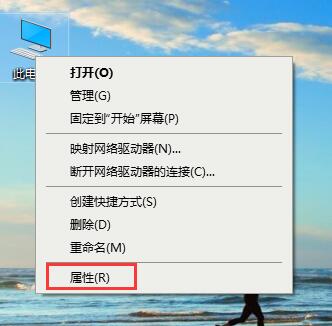
2.在打开的界面的左上角,您可以看到“控制面板主页”。单击打开进入控制面板。
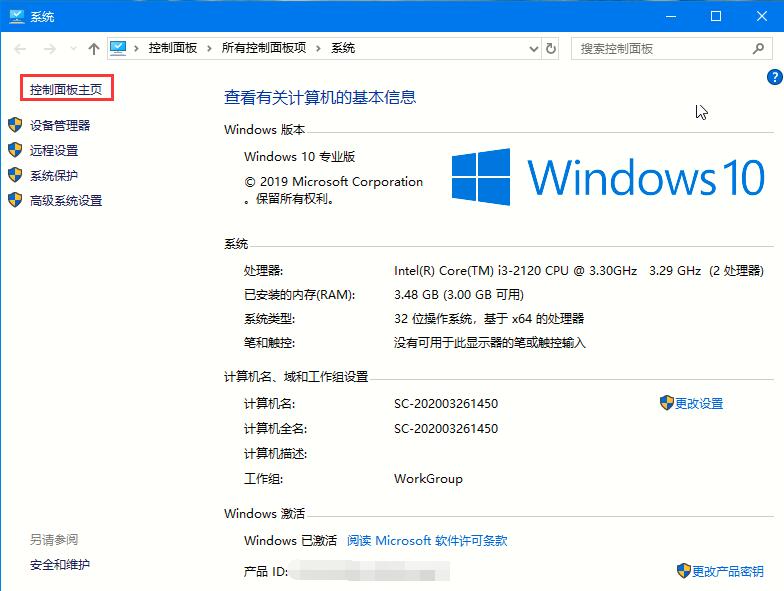
方法二:
1.同时按下键盘快捷键Win I,打开设置界面,如下图:
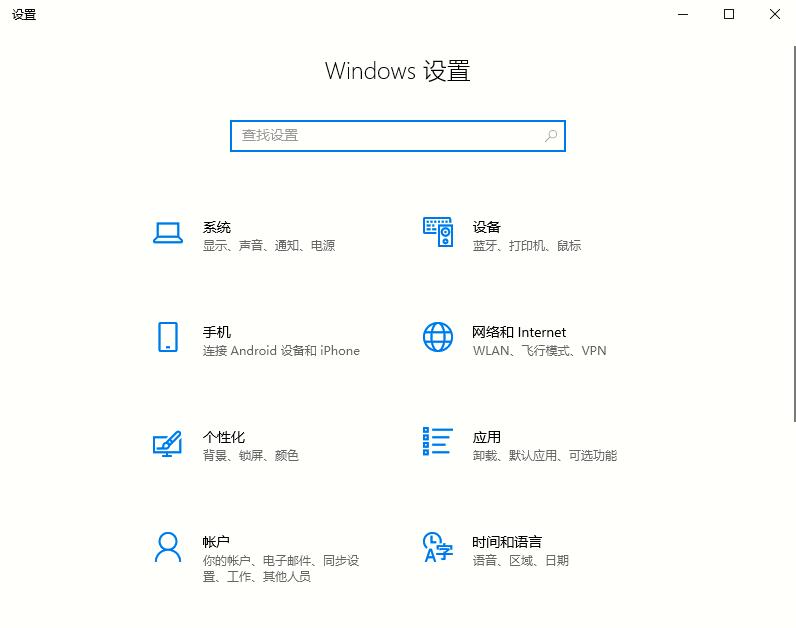
2.然后在搜索栏中搜索“控制面板”,然后选择控制面板以输入出现的列表。
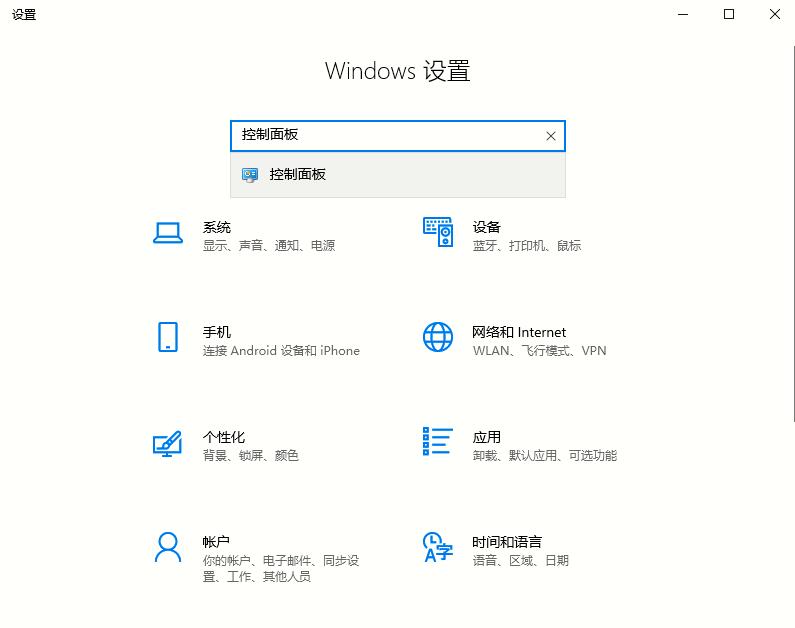
方法三:
直接在“开始”菜单旁边的搜索框中搜索“控制面板”,然后单击“打开”。
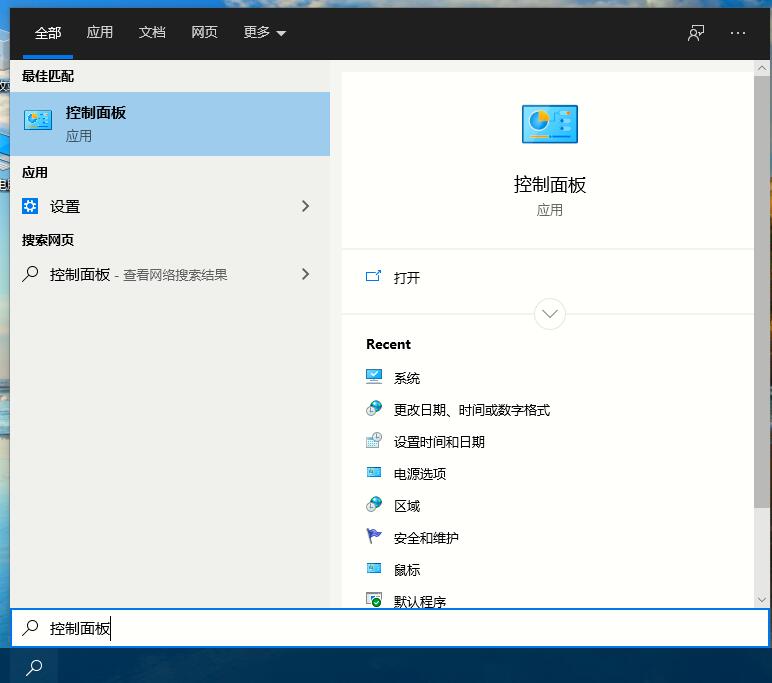
方法四:
1.“win R”打开运行窗口,输入“control”;
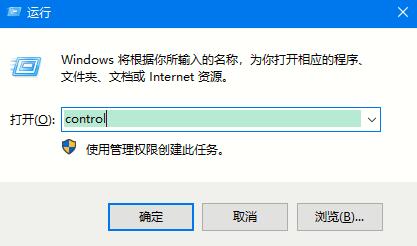
2.点击确认或者回车,控制面板就会弹出。
© 版权声明
本文刊载的所有内容,包括文字、图片、音频、视频、软件、程序、以及网页版式设计等部门来源于互联网,版权均归原作者所有!本网站提供的内容服务于个人学习、研究或欣赏,以及其他非商业性或非盈利性用途,但同时应遵守著作权法及其他相关法律的规定,不得侵犯本网站及相关权利人的合法权利。
联系信息:邮箱aoxolcom@163.com或见网站底部。
联系信息:邮箱aoxolcom@163.com或见网站底部。
THE END


















请登录后发表评论
注册
社交帐号登录